Kondisi menganggur tugas
Tugas dapat ditangani dengan beberapa cara ketika komputer memasuki status menganggur. Ini termasuk menentukan pemicu menganggur atau mengatur kondisi menganggur saat tugas dimulai.
Mendeteksi status menganggur
Di Windows 7, Penjadwal Tugas memverifikasi bahwa komputer dalam keadaan menganggur setiap 15 menit. Penjadwal Tugas memeriksa status menganggur menggunakan dua kriteria: ketidakhadiran pengguna, dan kurangnya konsumsi sumber daya. Pengguna dianggap tidak ada jika tidak ada input keyboard atau mouse selama periode waktu ini. Komputer dianggap menganggur jika semua prosesor dan semua disk menganggur selama lebih dari 90% dari interval deteksi terakhir. (Pengecualiannya adalah untuk aplikasi jenis presentasi apa pun yang mengatur bendera ES_DISPLAY_REQUIRED. Bendera ini memaksa Jadwal Tugas untuk tidak menganggap sistem tidak aktif, terlepas dari aktivitas pengguna atau konsumsi sumber daya.)
Di Windows 7, Task Scheduler menganggap prosesor sebagai diam bahkan ketika utas prioritas rendah (prioritas < utas normal) dijalankan.
Di Windows 7, ketika Penjadwal Tugas mendeteksi bahwa komputer menganggur, layanan hanya menunggu input pengguna untuk menandai akhir status menganggur.
Dalam Windows 8, Task Scheduler melakukan pemeriksaan ketidakhadiran pengguna umum dan konsumsi sumber daya yang sama. Namun, Task Scheduler bergantung pada subsistem daya sistem operasi untuk mendeteksi kehadiran pengguna. Secara default, pengguna dianggap tidak ada setelah empat menit tanpa input keyboard atau mouse. Waktu verifikasi konsumsi sumber daya dipersingkat menjadi interval 10 menit saat pengguna hadir. Saat pengguna tidak di tempat, waktu verifikasi dipersingkat menjadi interval 30 detik. Penjadwal Tugas membuat pemeriksaan konsumsi sumber daya tambahan untuk peristiwa berikut:
- Status kehadiran pengguna berubah
- Sumber daya AC/DC berubah
- Tingkat baterai berubah (hanya ketika pada baterai)
Ketika salah satu peristiwa di atas terjadi, Task Scheduler menguji komputer untuk menganggur sejak waktu verifikasi terakhir. Dalam praktiknya, ini berarti bahwa Penjadwal Tugas dapat mendeklarasikan sistem sebagai menganggur segera setelah ketidakhadiran pengguna terdeteksi, jika kondisi lain telah terpenuhi sejak waktu verifikasi terakhir.
Dalam Windows 8, ambang batas CPU dan IO diatur ke 80%.
Saat mendeteksi status menganggur di Windows 8 Server, Penjadwal Tugas tidak mempertimbangkan kehadiran atau ketidakhadiran pengguna. Untuk menandai akhir status menganggur, Task Scheduler merevisi konsumsi sumber daya sekali dalam 90 menit.
Menentukan pemicu menganggur
Tugas dapat dimulai ketika komputer memasuki status menganggur dengan menentukan pemicu menganggur.
Pemicu diam hanya akan memicu tindakan tugas jika komputer memasuki status menganggur setelah batas awal pemicu.
Aplikasi dapat menentukan pemicu menganggur dengan menggunakan antarmuka IIdleTrigger .
Jika membaca atau menulis XML, pemicu menganggur ditentukan oleh elemen IdleTrigger dari skema Penjadwal Tugas.
Pengaturan tugas untuk kondisi menganggur
Pengaturan tugas dapat digunakan untuk menentukan bagaimana Penjadwal Tugas menangani tugas ketika komputer memasuki status menganggur.
Ilustrasi berikut ini menyediakan tiga garis waktu yang mungkin menunjukkan bagaimana kondisi menganggur yang berbeda ini berhubungan satu sama lain. Ketahuilah bahwa ilustrasi dimulai ketika pemicu tugas diaktifkan atau ketika tugas dimulai sesuai permintaan (tanpa meminta untuk mengabaikan batasan tugas yang ada).
Catatan
Pengaturan Durasi dan WaitTimeout tidak digunakan lagi. Mereka masih ada di antarmuka pengguna Task Scheduler, dan metode antarmuka mereka mungkin masih mengembalikan nilai yang valid, tetapi tidak lagi digunakan.
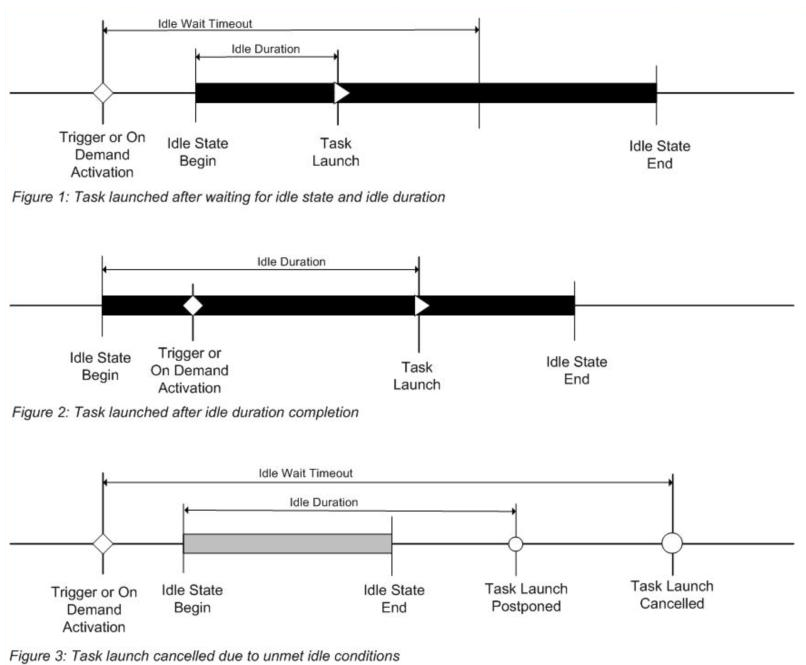
Daftar berikut ini menjelaskan kondisi menganggur.
- Mulai menganggur: Waktu saat komputer memasuki status menganggur.
- Akhir diam: Waktu ketika komputer bertransisi keluar dari status menganggur. Ketahuilah bahwa jumlah waktu komputer dalam status menganggur tidak aktif terlepas dari waktu durasi menganggur yang dijelaskan sebelumnya.
Durasi tunggu diam dan diam tidak digunakan lagi.
- Tunggu diam: Jumlah waktu penjadwal Tugas akan menunggu status menganggur terjadi setelah pemicu tugas diaktifkan atau setelah tugas dimulai sesuai permintaan.
- Durasi menganggur: Jumlah waktu yang Anda inginkan agar komputer menganggur sebelum memulai tugas.
Misalnya, jika tugas diatur untuk memulai hanya jika komputer menganggur selama 30 menit, dan tugas menunggu komputer menganggur selama 10 menit, maka tugas akan diluncurkan dalam 5 menit hanya jika komputer menganggur selama 25 menit sebelum pemicu diaktifkan. Tugas tidak akan dimulai jika komputer memasuki status menganggur 5 menit setelah pemicu diaktifkan.
Secara default, properti DisallowStartIfOnBatteries tugas diatur ke true, yang berarti layanan Penjadwal Tugas tidak akan menjalankan tugas yang dipicu oleh pemicu menganggur (atau pemicu dengan kondisi menganggur) saat komputer berjalan dengan daya baterai. Anda dapat mengubah perilaku ini dengan mengatur properti DisallowStartIfOnBatteries ke false.
Jika tugas dipicu oleh pemicu diam, properti WaitTimeout antarmuka IIdleSettings (IdleSettings untuk skrip) diabaikan.
Aplikasi dapat mengontrol kondisi diam dengan mengatur properti di antarmuka IIdleSettings dan IIdleTrigger .
Jika membaca atau menulis XML, kondisi ini ditentukan dalam elemen Pengaturan dari skema Penjadwal Tugas.
Kondisi menganggur bersepeda
Jika komputer bersepeda masuk dan keluar dari status menganggur, Anda dapat mengakhiri dan memulai ulang tugas menggunakan kondisi menganggur berikut. Untuk mengakhiri dan memulai ulang tugas, properti dan elemen harus diatur ke True:
- Untuk mengakhiri tugas saat kondisi menganggur berakhir, atur properti StopOnIdleEnd atau elemen StopOnIdleEnd ke True.
- Untuk memulai ulang tugas ketika komputer berputar ke kondisi menganggur lagi, atur properti RestartOnIdle atau elemen RestartOnIdle ke True.